Forbind dine konti på sociale medier til HubSpot
Sidst opdateret: september 28, 2023
Gælder for:
|
|
| Tidligere Marketing Hub Basic |
Forbind dine sociale mediekonti til HubSpot for at begynde at oprette og udgive sociale indlæg og spore engagement på sociale medier i HubSpot. Du kan forbinde konti fra følgende sociale netværk til HubSpot:
- Facebook og Instagram
- YouTube( kunMarketing Hub Enterprise )
Superadministratorer kan indstille, hvilke brugere og teams der har adgang til specifikke sociale konti. Antallet af sociale konti, du kan forbinde, afhænger af dit abonnement. Læs mere om kontogrænser i HubSpots produkt- og servicekatalog.
Sådan forbinder du en social mediekonto:- På din HubSpot-konto skal du klikke på settings indstillingsikonet på den øverste navigationslinje.
- Naviger til Marketing > Social i menuen i venstre side.
- Klik på Forbind konto øverst til højre.
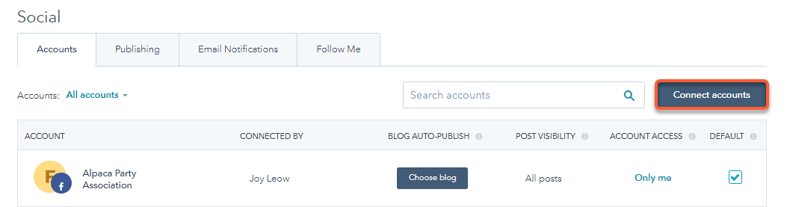
Forbind en Facebook- eller Instagram-konto
Før du forbinder din Facebook- eller Instagram-konto, skal du være opmærksom på følgende:
- Instagram-konti skal være erhvervskonti og knyttet til en Facebook-side, som du administrerer, for at kunne forbindes med HubSpot. Personlige Instagram-konti, Instagram Creator-konti eller Instagram-forretningskonti, der ikke er knyttet til en Facebook-side, kan ikke forbindes til HubSpot. Læs mere, hvis du ikke kan se din Instagram -forretningskonto under din Facebook-side.
- Du kan forbinde Facebook-sider, der bruger enten den nye Pages-oplevelse eller den klassiske Pages-oplevelse. Tilsluttede Facebook-sider vil være godkendt i 90 dage, før de skal godkendes igen. Personlige Facebook-profiler kan ikke forbindes til HubSpot.
Sådan forbinder du din konto:
- I dialogboksen skal du vælge Facebook & Instagram.
- Du vil se alle de Facebook-sider, du har administratorrettigheder til, og alle de Instagram-forretningskonti, der er knyttet til dine Facebook-sider. Marker afkrydsningsfeltet ved siden af den Facebook-side eller Instagram-forretningskonto, du vil forbinde.
- Klik på Forbind.
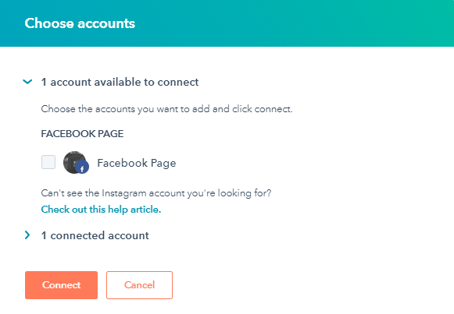
Hvis du støder på problemer, mens du forsøger at forbinde din side, kan du læse, hvordan du fejlsøger, når du forbinder din Facebook-side eller Instagram-virksomhedskonto.
Nødvendig oplysning: Når du har forbundet din Facebook- eller Instagram-konto, kan du oprette og planlægge opslag via HubSpot Social-værktøjet. Dine opslag vil blive gemt, men vil kun blive offentliggjort på det tidspunkt, du planlægger. HubSpot vil også tilføje sporingskoden til enhver post URL, der genereres, når du laver et udkast til et post, udelukkende med det formål at spore klik. HubSpot gemmer også kommentarer, svar og analyser for dine indlægs performance.
Forbind en Twitter-konto
Følg instruktionerne nedenfor for at forbinde din Twitter-konto. Da HubSpot godkender din sociale konto baseret på den konto, du er logget ind på i din browser, skal du bruge inkognito eller private vinduer til at forbinde flere Twitter-konti.
- Vælg Twitter i dialogboksen.
- Gennemgå de ønskede tilladelser i dialogboksen, og klik derefter på Authorize app.
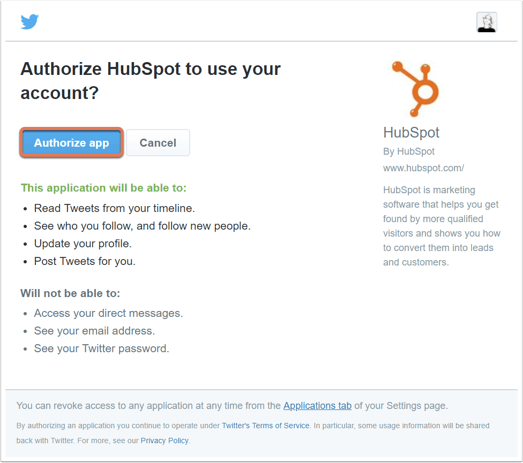
- Vælg en mulighed for at bestemme de publiceringsdata, der skal inkluderes i dine sociale rapporter:
- Rapporter om udgivelser fra alle kilder: Sociale udgivelser fra HubSpot og udgivet direkte på dine sociale konti vil blive inkluderet i dine sociale rapporter. Hvis du vælger denne mulighed, vil enhver bruger med udgivelsestilladelser i det sociale værktøj kunne udgive fra den Twitter-konto, du forbinder.
- Report on posts published from HubSpot only: kun sociale posts publiceret fra HubSpot vil blive inkluderet i social rapportering.
- Klik på Udført.
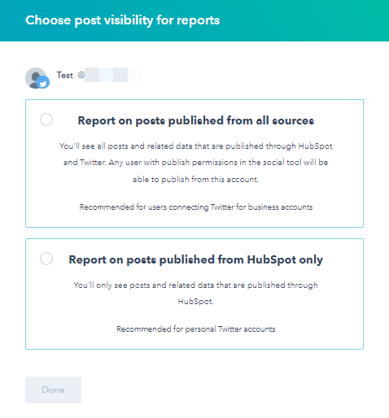
Nødvendig oplysning: Når du har tilsluttet din Twitter-konto, kan du oprette og planlægge indlæg via HubSpot Social-værktøjet. Dine tweets gemmes, men bliver kun sendt på det tidspunkt, du planlægger. HubSpot vil også tilføje sporingskoden til enhver URL, der genereres, når du udarbejder et Tweet, udelukkende med det formål at spore klik. HubSpot gemmer også svar på og analyser af dine Tweets.
Forbind en LinkedIn-konto
Følg instruktionerne nedenfor for at forbinde din personlige Linkedin-konto. Du kan også forbinde enhver LinkedIn-virksomhed og tilknyttede Showcase-sider, som du har administratorrettigheder til. Du kan dog ikke forbinde en LinkedIn-gruppe til din HubSpot-konto.
Bemærk: På grund af LinkedIns datalagringspolitik vil alle LinkedIn-data (visninger, klik, interaktioner osv.) blive slettet fra HubSpot efter 1 år. Du kan stadig se disse data ved at logge ind på din forbundne LinkedIn-konto.
Sådan forbinder du din konto:
- Vælg LinkedIn i dialogboksen.
- Du vil se din personlige LinkedIn-konto samt alle LinkedIn-virksomhedssider, du har administratorrettigheder til. Marker afkrydsningsfeltet ud for den LinkedIn-konto eller -side, du vil forbinde.
- Klik på Forbind.
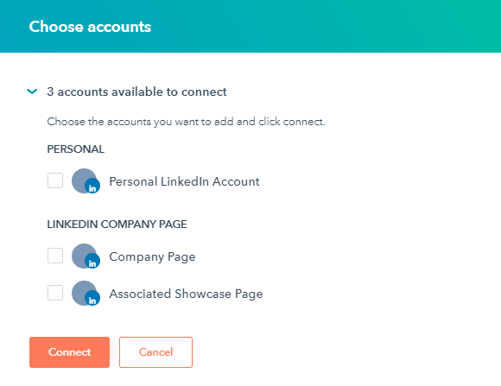
Hvis du støder på problemer, mens du forsøger at forbinde din LinkedIn-side, eller hvis du ikke kan se en af dine sider, der kan vælges, kan du se fejlfindingsvejledningen til at forbinde din LinkedIn-side.
Nødvendig oplysning: Når du har forbundet din LinkedIn-konto, kan du oprette og planlægge indlæg via HubSpot Social-værktøjet. Dine indlæg bliver gemt, men bliver kun offentliggjort på det tidspunkt, du planlægger. HubSpot vil også tilføje sporingskoden til enhver post URL, der genereres, når du udarbejder et post, udelukkende med det formål at spore klik. HubSpot gemmer også kommentarer, svar og analyser for dine indlægs performance.
Forbind en YouTube-konto( kunMarketing Hub Enterprise )
For at analysere dine video-performance-data kan du forbinde din YouTube-konto til HubSpot, så længe den opfylder følgende kriterier:
- Din konto må ikke være indstillet til privat.
- Din konto er en brand-kanal.
- Din konto har mindst én video uploadet.
For at forbinde din konto:
- Vælg YouTube-rapporter i dialogboksen.
- Et pop op-vindue vises. Hvis du har flere Google-konti, skal du vælge den specifikke konto, der skal forbindes, i dialogboksen.
- Vælg derefter din YouTube-konto eller en brand-konto.
- Gennemgå de ønskede tilladelser, og klik derefter på Tillad.
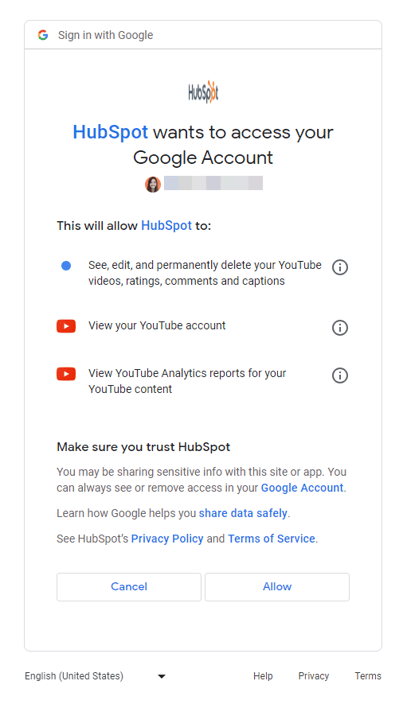
Nødvendig oplysning: Denne funktion bruger YouTubes API-tjenester. Ved at forbinde din YouTube-konto accepterer du at overholde YouTubes servicevilkår.